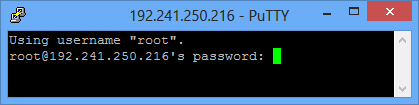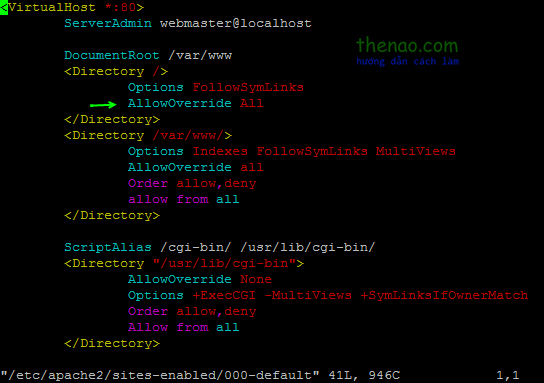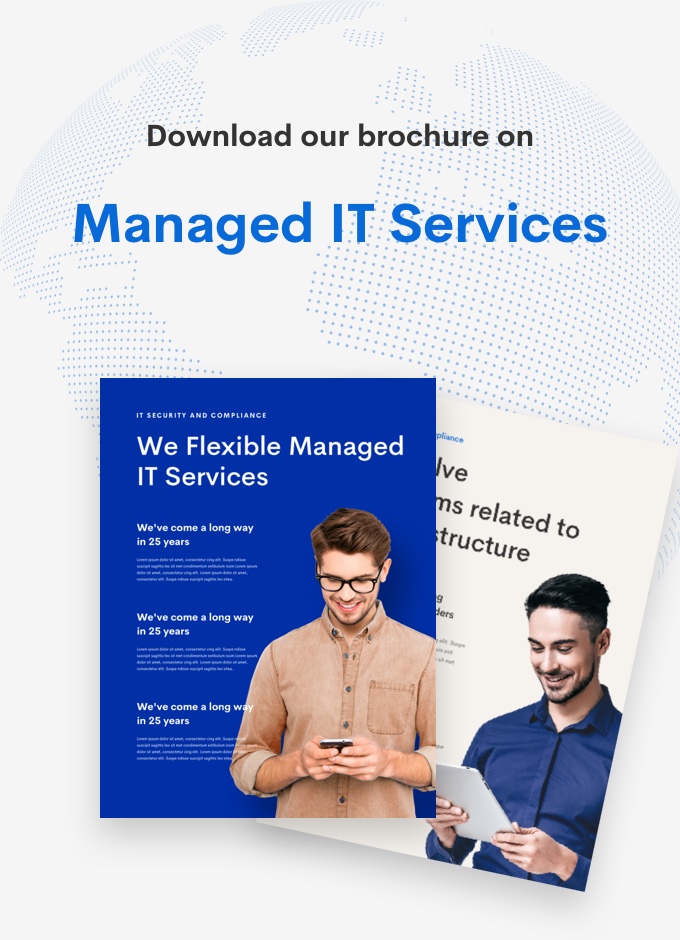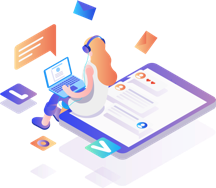Cách bật tính năng Rewrite URL trên các Server đăng ký tại DigitalOcean

Cách bật tính năng Rewrite URL trên các Server đăng ký tại DigitalOcean
Trong bài hôm trước mình đã hướng dẫn các bạn cách cài đặt Apache, Mysql và PHP trên các máy chủ ảo đăng ký tai DigitalOcean cài hệ điều hành Linux như Centos, Fedora, Ubuntu.
Sau khi bạn đã cài đặt thành công, bạn cần cấu hình máy chủ để có thể chạy trơn tru. Bài viết này mình sẽ hướng dẫn các bạn cách bật tính năng Rewrite URL.
[howto difficulty=”5″]
[step id=”1″ title=”Đăng nhập ROOT”]
Đầu tiên bạn cần đăng nhập SSH vào tài khoản root. Bạn có thể dùng Putty, winSCP hoặc Consonle Access trên bảng quản trị VPS tại DigitalOcean
[stepheader]Để bật tính tăng RewriteURL trên server Centos[/stepheader]
[step id=”2.1″ title=”Cấu hình”]
Bạn cần mở file httpd.conf
# sudo vim /etc/httpd/conf/httpd.conf
Bạn nhấn phím ghạch chéo (/) để bật tính năng tìm kiếm. Gõ
/AllowOverride
Bạn cần tìm và sửa tất cả những chỗ
AllowOverride None
Thành
AllowOverride All
Để tìm kiếm vị trí tiếp theo bạn nhấn ESC để thoát khỏi chế độ sửa và nhấn phím N để tìm kiếm.
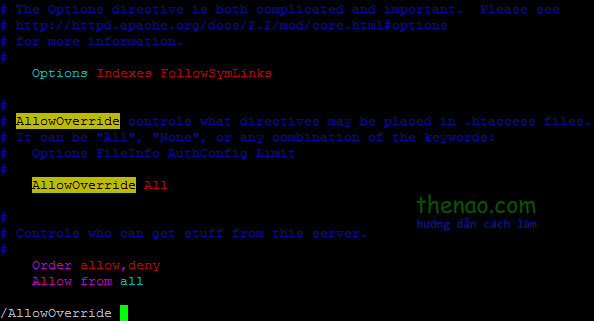
[/step]
[step id=”2.2″ title=”Lưu lại”]
Sau khi đã sửa xong bạn thực hiện Lưu config bằng cách nhấn phím ESC.
Nhấn phím hai chấm (:) sau đó gõ wp và nhấn Enter để lưu và thoát.
![]()
Nếu sửa thất bại bạn gõ :q! để thoát và không lưu.
[/step]
[step id=”2.3″ title=”Khởi động lại httpd server”]
Sau khi kết thục việc cấu hình bạn cần Khởi động lại Apache (httpd) Server
sudo service httpd restart
hoặc
sudo /etc/init.d/httpd restart
Vậy là bạn đã cấu hình thành công Override. Bây giờ bạn có thể sử dụng tính năng RewriteURL bình thường.
[/step]
[stepheader]Để bật tính tăng RewriteURL trên server Ubuntu[/stepheader]
[step id=”3.1″ title=”Cấu hình”]
Với Server cài Ubuntu bạn cần cấu hình Allow Override trên từng file cấu hình tên miền một. Các file nằm trong thư mục /etc/apache2/sites-available/
Chỉnh sửa config:
sudo vim /etc/apache2/sites-available/000-default
Chuyển AllowOverride từ None thành All để bật chức năng RewriteURL
Sau khi đã sửa xong bạn thực hiện Lưu config bằng cách nhấn phím ESC.
Nhấn phím hai chấm (:) sau đó gõ wp và nhấn Enter để lưu và thoát.
![]()
Nếu sửa thất bại bạn gõ :q! để thoát và không lưu.
[/step]
[step id=”3.2″ title=”Active Config và khởi động lại Apache”]
Active config
sudo a2ensite lamthenao.com
Khởi động lại Apache
sudo service apache2 restart
hoặc
sudo /etc/init.d/apache2 restart
[/step]
[/howto]